Beste Möglichkeit, die Vimeo-Videogröße zum Hochladen zu reduzieren
Vimeo ist eine beliebte Website für die gemeinsame Nutzung von Videos. Wenn Sie Ihre Videodatei auf Vimeo hochladen, ist der Vorgang möglicherweise frustrierend langsam. Möglicherweise können Sie die Datei aufgrund der Mitgliedschaftsbeschränkung sogar nicht hochladen. Vielleicht hat dies etwas mit der Größe Ihres Videos zu tun. Kleinere Dateien können mehr Bandbreite und Speicherplatz sparen, die auch schneller hochgeladen und abgespielt werden können. Also wäre es am besten, wenn du kannst Komprimieren Sie das Video für Vimeo vor dem Hochladen.
Hier in diesem Beitrag geben wir Ihnen die beste Möglichkeit, die Größe der Vimeo-Videodateien kostenlos zu reduzieren. Außerdem lernen Sie die Komprimierungsrichtlinien von Vimeo und die entsprechenden Elemente kennen, die Sie kennen müssen.
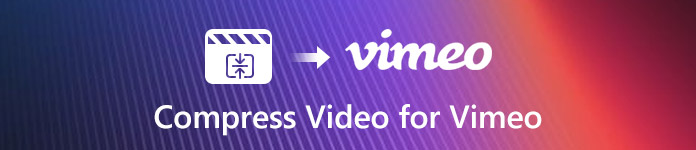
Teil 1. So komprimieren Sie Vimeo-Videos mit hoher Qualität
Im Allgemeinen ist die Upload-Geschwindigkeit umso schneller, je kleiner das Video ist. Wenn Sie das Video jedoch zu stark komprimieren, gehen Details, Auflösung und Klarheit verloren. Daher müssen Sie die Dateigröße mit einem professionellen Videokompressor reduzieren, der die hohe Videoqualität beibehält. FVC Free Video Compressor Mit dieser Option können Sie große Videodateien kostenlos komprimieren MP4, MOV, FLV, MKV, M4V, AVI, WMV usw. Und es ist ein Online-Komprimierungswerkzeug, sodass Sie kein großes Programm auf Ihrem Computer installieren müssen.
Schritt 1. Öffnen Sie die Webseite von FVC Free Video Compressor in Ihrem Browser. Drücke den Hinzufügen von Dateien zur Komprimierung Klicken Sie zuerst auf die Schaltfläche, um den Launcher herunterzuladen und zu installieren.

Schritt 2. Fügen Sie die zu komprimierenden Videodateien hinzu. Ziehen Sie den Schieberegler hinter die Größe Feld, um die Dateigröße nach Belieben zu verkleinern. Sie können die Auflösung und die Bitrate auch separat einstellen.

Schritt 3. Wählen Sie das Ausgabeformat für Ihre Vimeo-Videos. Dann klick Kompresse in der unteren rechten Ecke. Speichern Sie das komprimierte Video in dem gewünschten Ordner.
Teil 2. Richtlinien für die Video- und Audiokomprimierung für Vimeo
1. Über Einschränkungen
Sie müssen dem Vimeo-Dienst beitreten, um Ihre Videos online hochzuladen. Abgesehen von der Premium-Mitgliedschaft, dem unbegrenzten Live-Streaming-Plan, legt Vimeo eine Reihe von Mitgliedschaftsplänen fest. Sie müssen also bezahlen, um alle Funktionen nutzen zu können. Sie fragen sich vielleicht, was die Unterschiede sind.
• Grundlegende Mitgliedschaft
Die Basic-Mitgliedschaft ist kostenlos. Sie haben 500 MB freien Upload-Speicherplatz pro Woche. Der gesamte Videospeicher, den Vimeo Ihnen bietet, beträgt 5 GB. Neben den Grundfunktionen unterstützt es auch die SD- und 720p HD-Wiedergabe. Sie können jedoch nur bis zu 10 Videos pro Tag hochladen.
• Plus Mitgliedschaft
Für die Plus-Mitgliedschaft müssen Sie jeden Monat $7 bezahlen (jährlich in Rechnung gestellt). Dann können Sie 5 GB Upload-Speicherplatz pro Woche mit 250 GB Speicherplatz pro Jahr genießen. Sie können Videos sofort konvertieren, den Player anpassen und Ihre Privatsphäre besser kontrollieren. Sie können den Plan 30 Tage lang kostenlos testen.
• Pro Mitgliedschaft
Dieser Plan kostet Sie $20 / Monat (wird jährlich in Rechnung gestellt). Jedes Jahr steht Ihnen 1 TB Speicherplatz zur Verfügung, um Videos und Audio zu speichern. Der wöchentliche Upload-Speicherplatz wird auf 20 GB aktualisiert. Sie können die Mitgliedschaft sogar mit 2 anderen Teammitgliedern teilen. Weitere Funktionen werden unterstützt: Videoerstellung, Überprüfung und Genehmigung, private Teamprojekte und anpassbare Präsentationsseiten. Die kostenlose Testversion dauert 30 Tage.
• Geschäftsmitgliedschaft
Mit diesem Plan müssen Sie sich keine Gedanken mehr über den wöchentlichen Upload-Speicherplatz machen, da es keine wöchentlichen Beschränkungen gibt. Es wird insgesamt 5 TB Speicherplatz für bis zu 10 Teammitglieder geben. Und der Preis beträgt $50 pro Monat (wird jährlich in Rechnung gestellt). Sie können Videos mit benutzerdefiniertem Branding erstellen. Darüber hinaus bietet Vimeo weitere nützliche Funktionen für die Organisation Ihres Unternehmens - Handlungsaufforderungen von Spielern, Lead-Generierung, Präsentation von SEO und sogar Google Analytics.
2. Informationen zu Dateiformaten und anderen Videoeinstellungen
• Dateiformate
Vimeo unterstützt viele beliebte Videoformate wie MP4, MOV, WMV, AVI und FLV. Der H.264-Video-Encoder wird von Vimeo empfohlen. Außerdem unterstützt Vimeo auch Apple ProRes 422 (HQ) und H.265 (HEVC).
• Bildrate
Sie sollten die ursprüngliche Bildrate beibehalten, während Sie Ihr Video komprimieren. Die maximale Bildrate beträgt 60 FPS. Vimeo akzeptiert folgende Bildraten: 23,98, 24, 25, 29,97, 30, 50, 59,9 und 60.
• Bitrate
Die Bitrate steuert die visuelle Qualität und Dateigröße des Videos. Sie können also die Dateigröße reduzieren, indem Sie die Bitrate anpassen, um die Videoqualität zu verbessern.
• Auflösung
Die Auflösung kann variieren, wir empfehlen jedoch dringend, das Video mit einem Pixel-Seitenverhältnis von 1: 1 oder quadratischen Pixeln zu komprimieren.
Teil 3. FAQs zum Komprimieren von Videos für Vimeo
1. Welches Videoformat eignet sich am besten für Vimeo?
Vimeo empfiehlt die Verwendung von H. 264 für beste Ergebnisse. Beim Hochladen von HD-Videos ist die Einstellung High Profile H. 264 besser als die Standardeinstellung.
2. Warum lädt Vimeo mein Video nicht hoch?
Sie können einen anderen Browser wie Chrome oder Firefox ausprobieren. Wenn das nicht funktioniert, überprüfen Sie bitte die Originaldatei. Möglicherweise ist die Datei beim Bearbeiten beschädigt. Sie können unseren Komprimierungsrichtlinien folgen, um die komprimierte Datei zu erhalten.
3. Wie konvertiert man Vimeo in MP4?
Sie können verwenden FVC Free Online Video Converter umwandeln Video zu MP4 in Sekunden. Fügen Sie einfach die Videodatei hinzu, wählen Sie MP4 als Ausgabeformat und starten Sie die Konvertierung.
Fazit
Zusammenfassend können Sie sich einfach bewerben FVC Free Video Compressor zu Ändern Sie die Größe des Vimeo-Videos. Es kann Ihnen helfen, Videos unter Windows und Mac problemlos zu komprimieren. Probieren Sie diese Methode aus. Und wenn Sie noch Fragen haben, kontaktieren Sie uns bitte, um die Antwort zu erfahren.



 Video Converter Ultimate
Video Converter Ultimate Bildschirm recorder
Bildschirm recorder



